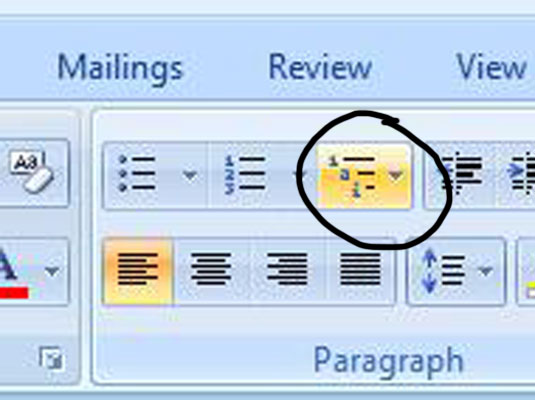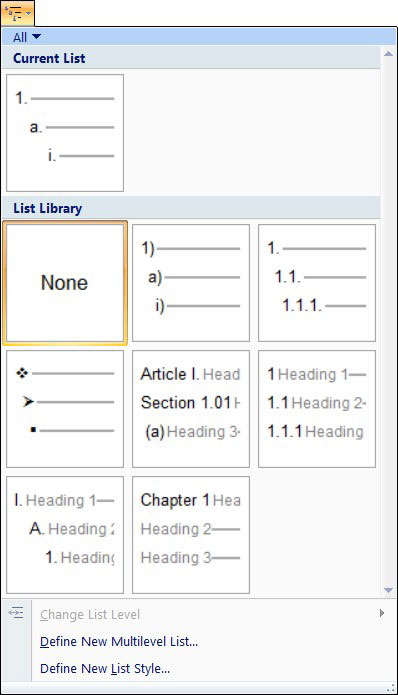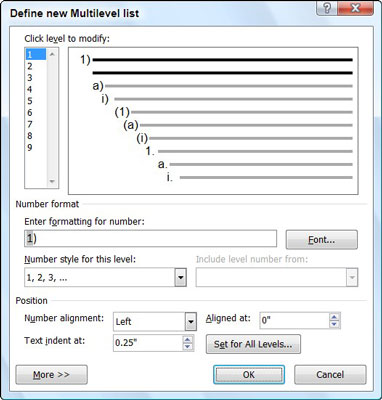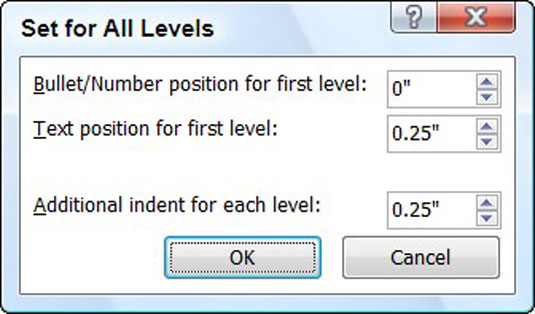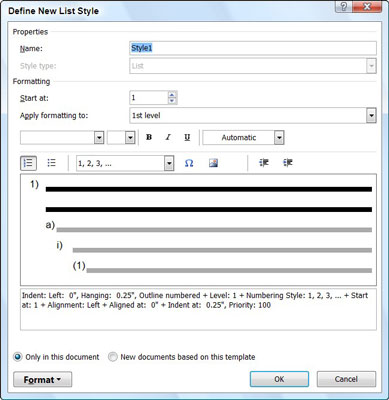Нису све листе једноставне листе једног нивоа. Понекад желите више нивоа са различитим форматима који приказују различите нивое детаља. Ворд 2007 може да управља листама са до девет нивоа; ево једног са два нивоа.

Да бисте променили изглед листе са више нивоа, следите ове кораке.
Пронађите дугме Више нивоа листе.
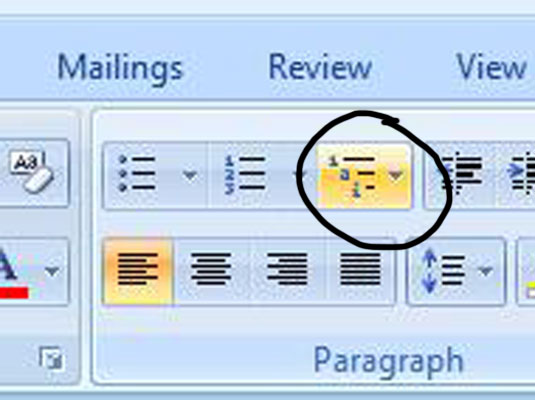
Дугме за више нивоа налази се десно од дугмади за набрајање и нумерисање на картици Почетна.
Кликните на дугме Листа више нивоа.
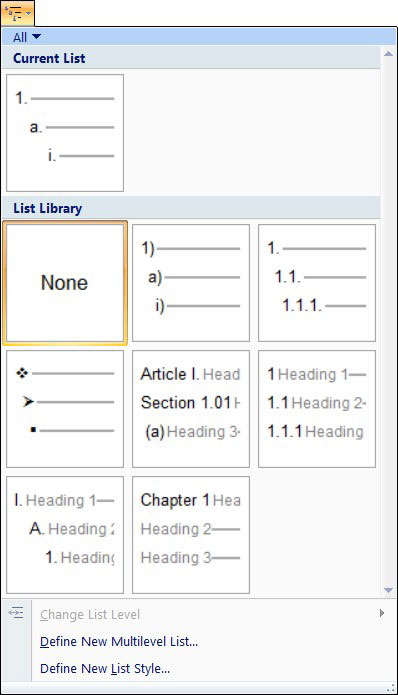
Појављује се галерија листе више нивоа; сви параграфи повезани са тренутном листом, на свим нивоима, су изабрани. Можете да изаберете један од уноса да бисте променили форматирање целе листе; ако не видите онај који вам се свиђа, следећи кораци показују како да направите свој.
Кликните на везу Дефинишите нову листу више нивоа на дну галерије листе више нивоа.
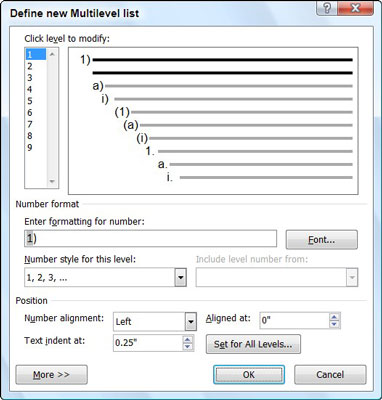
Појављује се дијалог Дефиниши нову листу више нивоа. Овде можете прилагодити сваки ниво листе.
Изаберите ниво са којим желите да радите.
Најлакше је почети са првим нивоом и спуштати се наниже. Можете да изаберете друге нивое тако што ћете кликнути на број или на преглед тог нивоа броја у одељку Кликните на ниво за измену у оквиру за дијалог.
Изаберите формат нумерисања који ћете користити за тај ниво.
Можете да додате текст, као што је интерпункција, који ће се користити са бројем тако што ћете унети текст у поље Ентер Форматтинг фор Нумбер.
Подесите форматирање које ће се користити за ниво.
Овде можете додати било који текст, поставити фонт и поставити позицију увлаке за овај ниво листе.
Да бисте све нивое подједнако увукли, кликните на дугме Постави за све нивое.
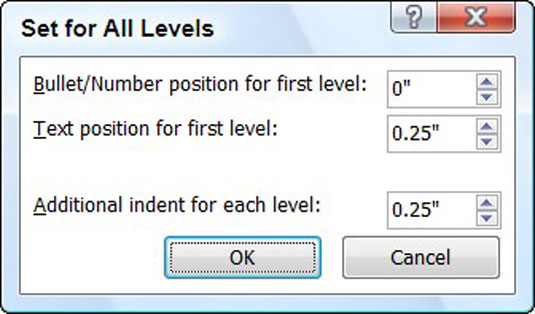
Појављује се дијалошки оквир Постави за све нивое. Овде можете одредити позицију текста за први ред, колико би метак требало да буде удаљен од леве увлаке за први ред и колико да увучете сваки додатни ниво. Ова команда је доступна само за нивое од 2 до 9.
Поновите ове кораке за сваки ниво ваше листе и кликните на ОК када завршите; дефинисали сте нови стил листе.
Нема потребе да дефинишете свих девет могућих нивоа. Ваш нови стил листе постаје део ваше библиотеке листа.
Ова процедура креира нову листу на више нивоа за овај документ. Да бисте сачували стил листе у свом главном шаблону, тако да можете да га користите са другим документима, прво изаберите целу листу. Следите прва два корака изнад, али уместо тога изаберите Дефиниши нови стил листе. Појављује се оквир за дијалог Дефиниши нови стил листе и већ би требало да има све форматирање ваше листе.
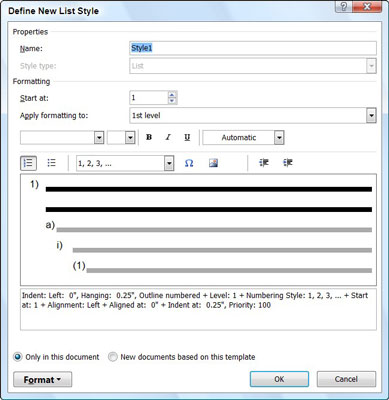
Дајте стилу своје листе бољи назив од Стиле1, изаберите опцију Нови документи засновани на овом шаблону на дну, а затим кликните на ОК. Сада је ваш стил листе на више нивоа доступан свим новим Ворд документима које отворите.